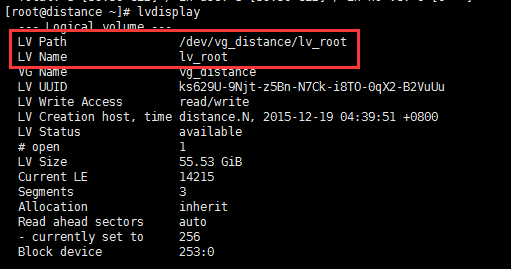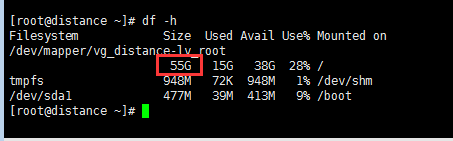虛擬機服務器磁盤擴容
前期準備
虛擬機硬件擴容
對虛擬機進行硬件擴容,擴容方式一般為兩種,擴展原有的虛擬硬盤與添加新的虛擬硬盤,建議采用添加新的虛擬硬盤的方式
停止虛擬機上的所有服務
項停下虛擬機上的所有服務(如數據庫以及各類應用)
備份虛擬機
對虛擬機進行備份(所有的磁盤操作都是有風險的,一定要進行備份)
重啟虛擬機
重啟虛擬機。建議使用命令reboot
擴容步驟
檢查硬盤空間
在root用戶下終端執行命令fdisk –l
- 如若采用擴展原有硬盤的方式進行的硬件擴容,則會如下圖所示

原有的sda盤的總容量擴展了但是沒有新的分區產生,如上圖所示,原本的sda容量為119G,硬件擴容之後容量擴展為了322.1G,但是硬盤的分區仍舊為原來的sda1和sda2,因此,在“擴展原有硬盤”的方式下,在下一步硬盤分區
2. 如若采用添加新的硬盤的方式進行的硬件擴容,則會如下圖所示

新增了sdb硬盤,但是此硬盤沒有分區
硬盤分區
以添加新的硬盤的擴容方式為例,在fdisk –l下可以看到/dev/sdb
以下操作均在root用戶終端執行(斜體為終端提示,深色為命令)
|
fdisk /dev/sdb |
|
Command (m for help): n |
|
Command action e extended p primary partition (1-4) p |
|
Partition number (1-4): 註:這一步是分區編號,因為sdb硬盤還沒有分區過,所以這裏填1 如果是sda擴容的情況,在已經有sda1和sda2兩個分區的情況下,就需要填3 |
|
First cylinder (1-2610, default 1): "enter" Using default value 1 Last cylinder, +cylinders or +size{K,M,G} (1-2610, default 2610): "enter" Using default value 2610 註:此步中的“enter”為按下“enter”鍵 |
|
Command (m for help): t Selected partition |
|
Hex code (type L to list codes): 8e Changed system type of partition 1 to 8e (Linux LVM) |
|
Command (m for help): w The partition table has been altered! Calling ioctl() to re-read partition table. Syncing disks. 註:此步可能最後會提示重啟虛擬機,reboot一下即可 |
|
fisk –l 可以看到sdb分出了sdb1 |
擴展邏輯卷
以下操作均在root用戶終端執行(斜體為終端提示,深色為命令,高亮內表示據實際變動)
|
pvcreate /dev/sdb1 Physical volume "/dev/sdb1" successfully created |
|
vgdisplay 主要關註VG_Name,例如:此處為vg_distance |
|
vgextend vg_distance /dev/sdb1 |
|
pvscan |
|
lvdisplay 此處關註LV Path,即上圖中為 /dev/vg_distance/lv_root |
|
lvextend /dev/vg_distance/lv_root /dev/sdb1 |
|
resize2fs /dev/vg_distance/lv_root 註:這一步很重要,一定要記得執行 |
|
df –h 相應的目錄相比原來成功進行了擴容 |
虛擬機服務器磁盤擴容